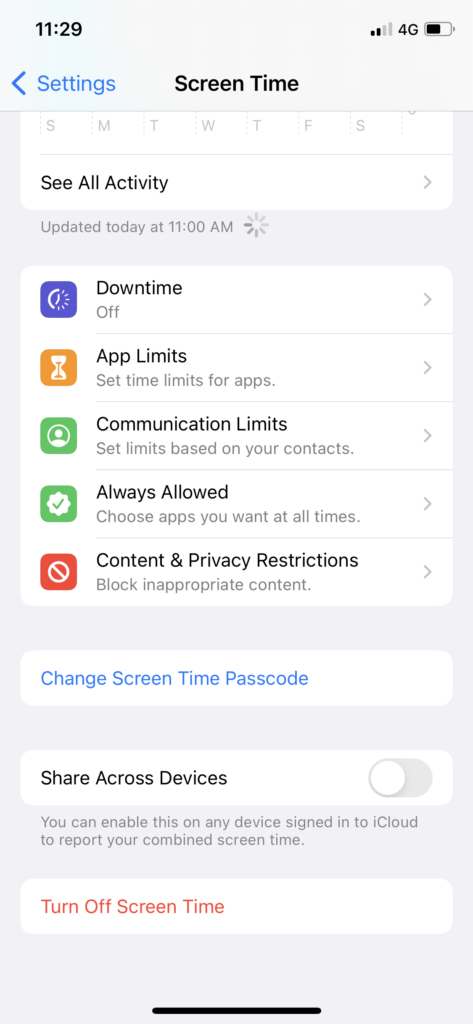Как сбросить пароль экранного времени в iOS 15 на iPhone
В наши дни люди слишком одержимы смартфонами. Чтобы минимизировать зависимость, Apple представила функцию Screen Time, которая управляет временем, которое пользователи проводят за iPhone. Например, как только вы запустите раздел Instagram reel, вы потратите на него пару часов. Однако многие пользователи хотят сбросить пароль Screen Time на iPhone.
Как сбросить пароль экранного времени в iOS 15 на iPhone Как изменить или сбросить время использования экрана для детей на iPhone
Те, кто хочет контролировать использование приложений социальных сетей в течение дня. Screen Time позволяет пользователям устанавливать ограничения для приложений. В основном родители используют эту функцию для контроля действий своих детей в Интернете. После того, как лимит экранного времени закончится, он запросит код доступа к экранному времени. В это время многие пользователи iPhone хотят сбросить код доступа к экранному времени. Поэтому мы пришли, чтобы помочь с этим. Давайте рассмотрим процесс.
Как сбросить пароль экранного времени в iOS 15 на iPhone
Функция Screen Time на iPhone очень продуктивна, но худшим вариантом будет забыть четырехзначный пароль. Тем не менее, вы можете выполнить следующие шаги, чтобы сбросить пароль Screen Time, если забыли пароль, на iOS 15.
- Открой Настройки приложения на вашем iPhone.
- Далее нажмите на Экранное время.
- Выбирать “Изменить пароль экранного времени.”
- Далее выберите «Изменить пароль экранного времени» снова из двух вариантов.
- Затем нажмите на Забыли пароль?.
- Входить идентификатор Apple ID.
- Входить Пароль и нажмите на ХОРОШО.
- На следующем экране введите Новый пароль и проверьте это.
Вот и все.
Как изменить или сбросить время использования экрана для детей на iPhone
Родители в основном используют функцию «Семейный доступ» на iPhone для контроля активности детей. Следовательно, опция сброса пароля экранного времени будет отображаться только на устройстве организатора семьи. Перейдите в «Настройки» > «Экранное время» и выберите имя ребенка или устройства в разделе «Семья», чтобы изменить пароль экранного времени.
Вывод
Вы пробовали вышеуказанные шаги для восстановления пароля Screen Time? Вам нужна дополнительная помощь с тем же? Не стесняйтесь спрашивать нас через поле для комментариев.